Отключение определенных функций в представлении списка приведет к их удалению из проводника или прекращению их использования. Это может помочь упростить интерфейс и улучшить взаимодействие с пользователем.
Чтобы воспользоваться этой возможностью, найдите опцию в меню.:
▶ Menü ▶ &Настройки ▶ Панель ▶ Отключить
▶ **Преимущества отключения ненужных функций в Проводнике Q-Dir:**
▶ **Примеры сценариев использования:**
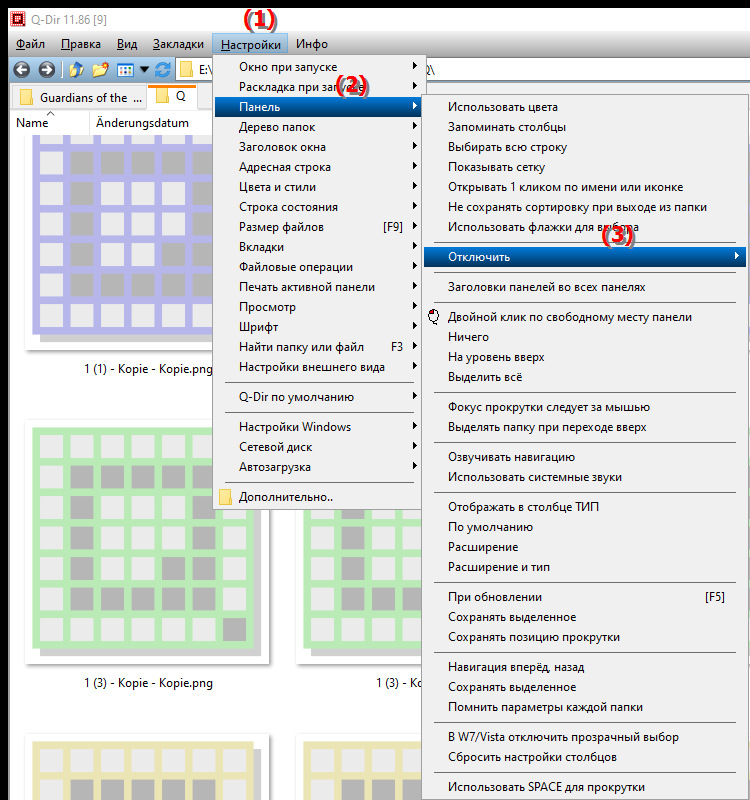
**Преимущества отключения ненужных функций в Проводнике Q-Dir:**
Деактивация надоедливых функций просмотра списка позволяет целенаправленно работать в Проводнике. Вот некоторые из ключевых преимуществ:
1. Повышенная ясность: Меньше функций означает более понятный и понятный интерфейс.
2. Улучшение производительности. Уменьшение количества отображаемых элементов делает Проводник более отзывчивым.
3. Персонализация. Вы можете настроить Проводник в соответствии со своими индивидуальными потребностями, включив только те функции, которые вам действительно нужны.
4. Меньше отвлекающих факторов. Убрав ненужные параметры, вы сможете лучше сосредоточиться на работе, не отвлекаясь на ненужную информацию.
▶ Вопросы пользователей об отключении функций в проводнике:
**Примеры сценариев использования:**
1. Профессиональное использование: В рабочей среде, где важна эффективность, отключение функций может помочь быстрее получить доступ к важным файлам, не отвлекаясь на ненужную информацию.
2. Среда обучения. Преподаватели или преподаватели, использующие Проводник для демонстрации, могут отключить ненужные параметры, чтобы сосредоточить внимание учащихся на основных функциях.
3. Личное использование. Пользователи, использующие Проводник для простого управления файлами, могут настроить интерфейс так, чтобы отображались только самые важные функции, что делает использование более интуитивно понятным.
Вопросы пользователей об отключении функций в проводнике:
1. Вопрос: Как отключить раздражающие функции в проводнике Windows, чтобы оптимизировать рабочий процесс?
Ответ: Чтобы отключить раздражающие функции в проводнике Windows, перейдите в «Настройки» в меню «Инструменты». Там вы можете выбрать и отключить определенные параметры в виде списка, чтобы создать понятный интерфейс, который повысит вашу производительность.
2. Вопрос: Какие действия необходимо предпринять, чтобы скрыть ненужные параметры в виде списка в проводнике Windows 10?
Ответ: Чтобы скрыть ненужные параметры в Проводнике Windows 10, откройте Проводник, перейдите в раздел «Инструменты», выберите «Просмотр списка» и снимите флажки с ненужных функций. Это упрощает просмотр и делает навигацию более эффективной.
3. Вопрос: Каковы преимущества настройки представления списка в проводнике Windows для управления файлами?
Ответ: Настройка представления списка в проводнике Windows позволяет видеть только те функции, которые вам нужны. Это приводит к повышению ясности, более быстрому доступу к файлам и в целом более эффективному управлению файлами.
4. Вопрос: Как отключение определенных функций в проводнике Windows влияет на производительность системы?
Ответ: Отключение определенных функций в проводнике Windows может повысить производительность системы за счет уменьшения количества элементов, которые необходимо загрузить. Это обеспечивает более быстрое время отклика и более плавную работу, особенно с большими объемами файлов.
5. Вопрос: В каких ситуациях отключение функций проводника Windows может оказаться особенно полезным?
Ответ: Отключение функций проводника Windows особенно полезно в профессиональных средах, где требуются скорость и эффективность. Это также может помочь свести к минимуму отвлекающие факторы в условиях обучения, где важна ясность изложения.
6. Вопрос: Как настроить интерфейс проводника Windows, отключив определенные функции?
Ответ: Чтобы настроить интерфейс проводника Windows, перейдите в «Инструменты» и выберите «Просмотр списка». Здесь вы можете отменить выбор функций, которые вам не нужны, чтобы создать удобный интерфейс, соответствующий вашему стилю работы.
7. Вопрос: Как можно повысить удобство использования Проводника Windows, отключив ненужные функции?
Ответ. Удобство использования проводника Windows можно значительно улучшить, отключив ненужные функции. Сокращение вариантов делает навигацию более интуитивно понятной и позволяет пользователям лучше сосредоточиться на необходимых им задачах.
8. Вопрос: Как гарантировать, что отключение функций проводника Windows не приведет к потере данных?
Ответ: Чтобы отключение функций Проводника Windows не привело к потере данных, перед настройкой необходимо создать резервную копию данных. Таким образом, вы можете быть уверены, что все ваши важные файлы защищены, одновременно оптимизируя интерфейс.
9. Вопрос: Какие существуют советы по эффективному использованию Проводника Windows после отключения определенных функций в виде списка?
Ответ: После отключения определенных функций в списке проводника Windows вам следует регулярно проверять свои рабочие процессы. Используйте оставшиеся функции по максимуму, чтобы обеспечить ясность и эффективный доступ к файлам.
10. Вопрос: Как персонализировать работу с проводником Windows, отключив определенные параметры в виде списка?
Ответ: Вы можете персонализировать работу с Проводником Windows, перейдя в представление списка в разделе «Инструменты» и сняв флажки с тех параметров, которые вы не хотите использовать. Это позволяет создать пользовательский интерфейс, оптимально адаптированный к вашим потребностям.
Keywords: проводник, перевести, файл, список, просмотреть, по, функции, внести свой вклад, использовать, отключить, определенные, параметры, нет, удалить, объяснение, взаимодействие с пользователем, деактивация, вопрос, будет, улучшить, упростить, интерфейс, это , Windows 10, 11, 12, 7, 8.1